Modelos de cámaras compatibles: Z9/Z8/Z7Ⅱ/Z7/Z6Ⅲ/Z6Ⅱ/Z6/Z5/Z50/Z30/Zfc/Zf
Tomando como ejemplo la Nikon Z8
Emparejamiento Inicial
- Seleccionar Conectar a la computadora en el menú de Red y configurar el tipo de conexión como Control de cámara (este paso es muy importante, de lo contrario, no se podrán recibir las fotos, incluso si se toman después de que la conexión sea exitosa).
- Luego, regresar a Conectar a la computadora, cambiar a Configuración de red y seleccionar Crear perfil.
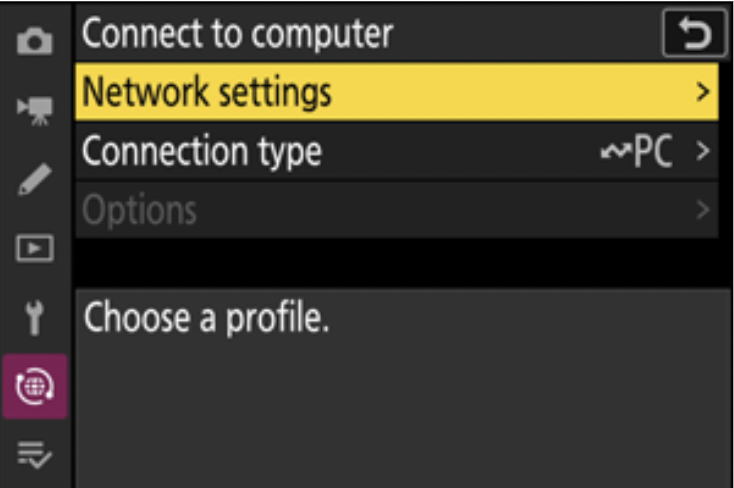
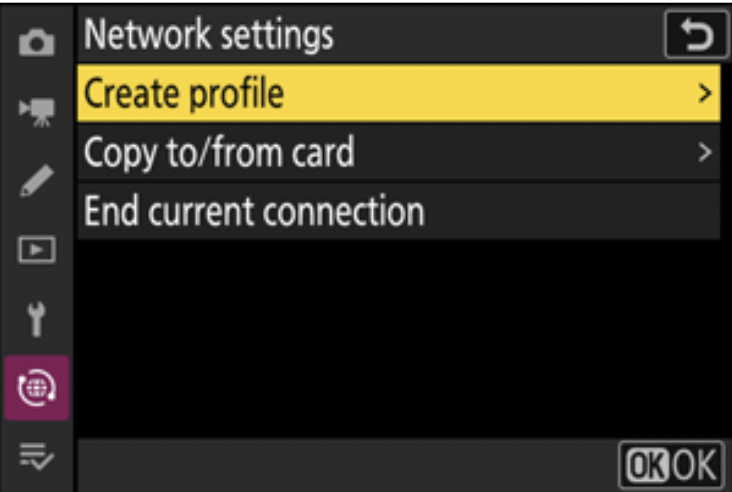
- Elija el nuevo perfil. Para proceder al siguiente paso sin cambiar el nombre predeterminado, presione Aceptar.
Después de eso, hay dos opciones: Buscar red Wi-Fi (conectar a un enrutador inalámbrico) o Conexión directa al ordenador (la cámara crea un punto de acceso y el ordenador se conecta al punto de acceso de la cámara). Aquí hay un ejemplo en el que tanto la cámara como el ordenador están conectados al enrutador.
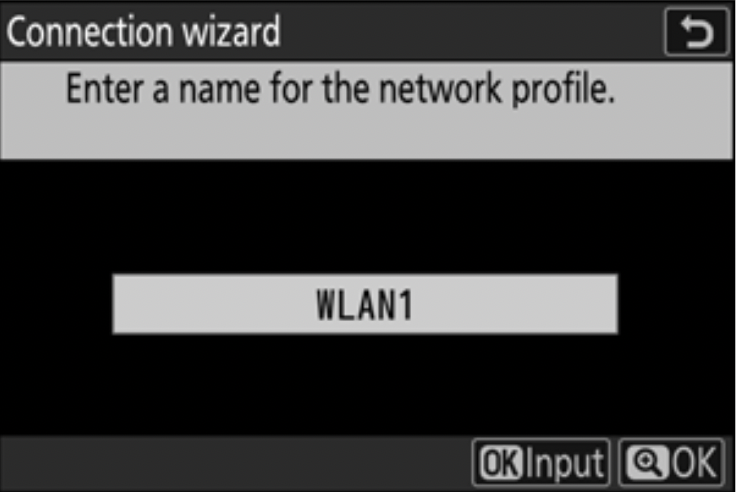
- Haga clic en Buscar redes Wi-Fi, seleccione la red inalámbrica especificada e ingrese la clave de cifrado utilizada para el punto de acceso LAN inalámbrico. Luego, haga clic en Aceptar.
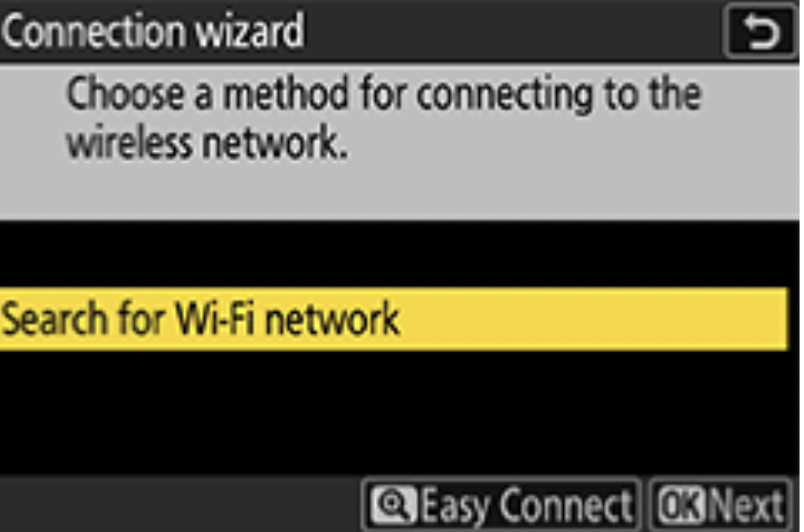
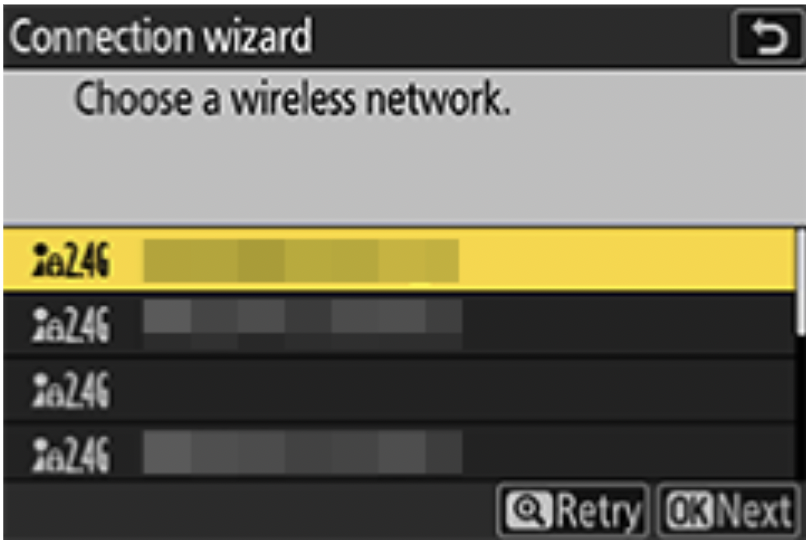
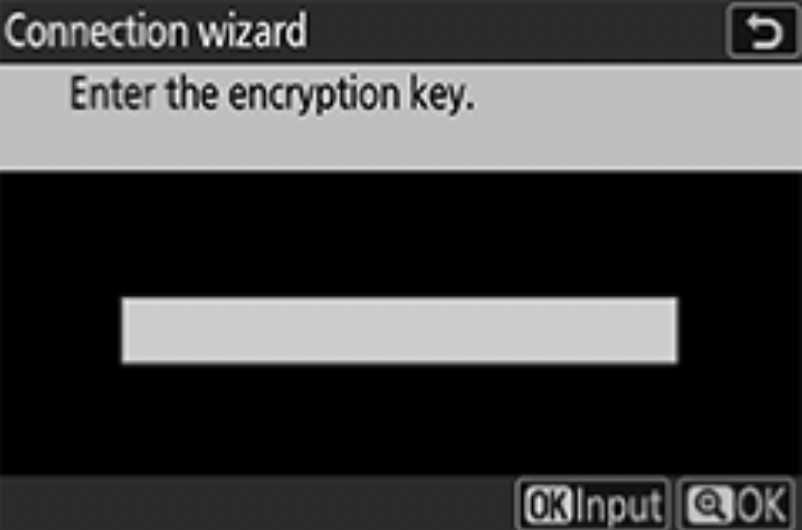
- Seleccione Obtener automáticamente. Cuando se haya obtenido una dirección IP, se mostrará la pantalla de finalización de configuración de la dirección IP. Después de hacer clic en Siguiente, se mostrará la dirección IP configurada automáticamente. Haga clic en Siguiente.
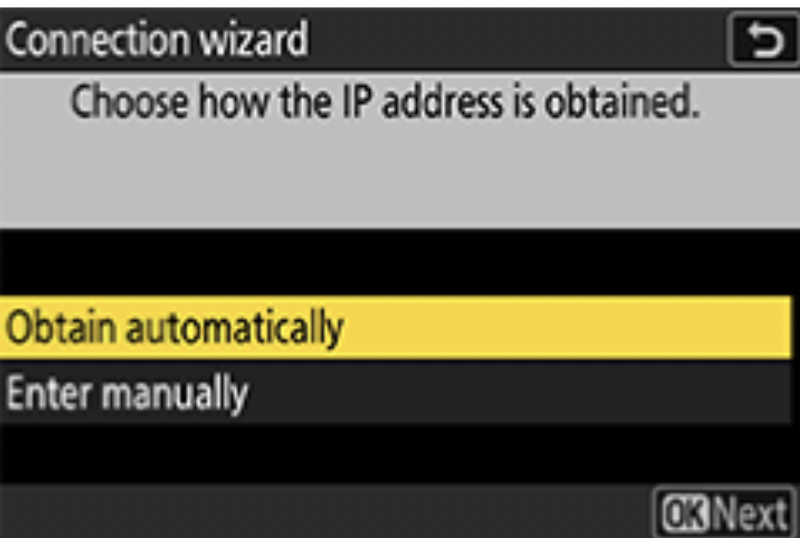
- La cámara mostrará que se está emparejando con el dispositivo inteligente. El Evoto en el iPad mostrará que se ha encontrado esta cámara. Después de seleccionar la conexión, se mostrará un código de verificación en la cámara, si se ha configurado previamente. Después de unos segundos, se mostrará que el emparejamiento ha sido exitoso. En este momento, la conexión se desconectará. Tras hacer clic en Aceptar para completar el emparejamiento, será necesario volver a conectar la cámara. Después de haber tenido éxito, podrá comenzar a tomar fotos.
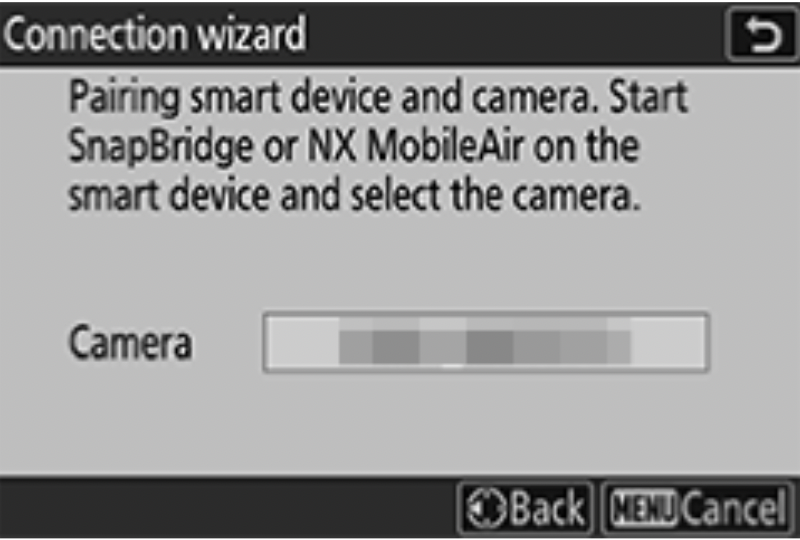
Emparejamiento Posterior
La próxima vez que se utilice una conexión inalámbrica, simplemente se debe seleccionar la configuración recién establecida en los ajustes de red. Al hacer clic en OK, comenzará la configuración de la conexión inalámbrica de la cámara, mostrando que se está conectando al ordenador. Se podrá seleccionar la cámara en el iPad de Evoto para conectarse, tomar fotos y cargarlas.
Notas
La ruta de los ajustes puede variar según el modelo, o pueden ser necesarios pasos adicionales.
Por ejemplo, con los modelos Z7Ⅱ/Z6Ⅱ:
Pasos de operación: Menú → Ícono de llave inglesa → Conectar a PC. Los siguientes ajustes son los mismos que para el modelo Z8.
El modelo Z7Ⅱ incluye una opción de Envío Automático. Cuando está configurada en ON, la cámara enviará automáticamente las imágenes al iPad, pero no lo hará si la opción está en OFF. Si ya hay imágenes en la tarjeta SD de la cámara que no se desean transferir, se puede configurar el Envío Automático en OFF antes de conectar. Después de conectar con éxito, se debe cambiar a ON, y solo se transferirán las imágenes tomadas después de la conexión.



